
 de
de  English
English  Español
Español  中國人
中國人  Tiếng Việt
Tiếng Việt  Українська
Українська  Português
Português  Français
Français  भारतीय
भारतीय  Türkçe
Türkçe  한국인
한국인  Italiano
Italiano  Gaeilge
Gaeilge  اردو
اردو  Indonesia
Indonesia  Polski
Polski WhatsApp ist eine weit verbreitete soziale App für Smartphones und PCs. Sie ermöglicht es den Nutzern, Text- und Sprachnachrichten, Bilder und Videos zu versenden sowie Videoanrufe zu tätigen.
Sowohl die mobile als auch die Desktop-Version von WhatsApp arbeiten mit Proxy-Servern, die es den Nutzern ermöglichen, regionale Sperren zu umgehen und eine zusätzliche Ebene der Anonymität zu schaffen. Proxys fungieren als Vermittler zwischen dem Gerät und den WhatsApp-Servern. Wenn ein Proxy korrekt eingerichtet ist, wird die echte IP-Adresse durch die IP-Adresse des Proxy-Servers ersetzt.
Die App-Entwickler geben an, dass WhatsApp die Verwendung privater Proxys nicht unterstützt. Stattdessen können die Benutzer öffentliche Proxy-Server verwenden, die auf den Ports 80, 443 oder 5222 laufen. Internetverbindungen über diese Ports funktionieren jedoch möglicherweise nicht immer. In Anbetracht dieser Einschränkungen ist es ratsam, einen Proxy für das gesamte System und nicht speziell für den WhatsApp-Verkehr zu konfigurieren. Detaillierte Anweisungen finden Sie in der folgenden Anleitung:
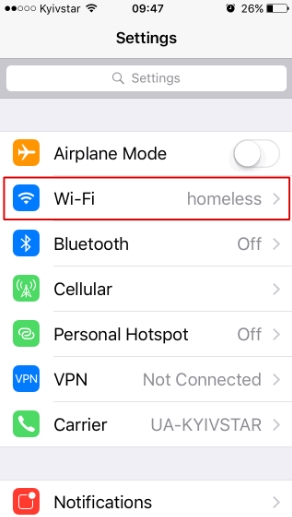
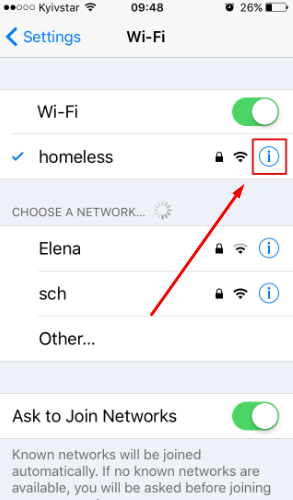
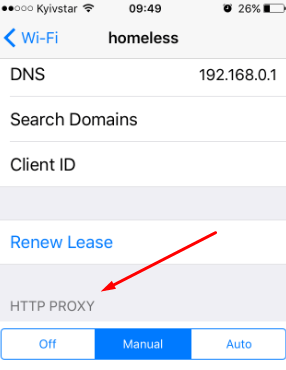
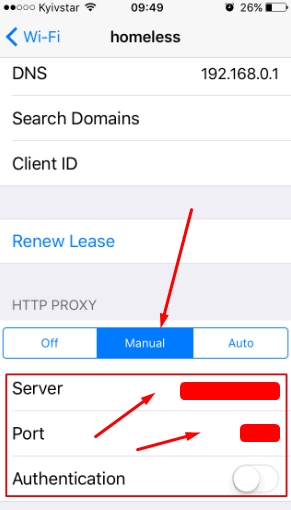
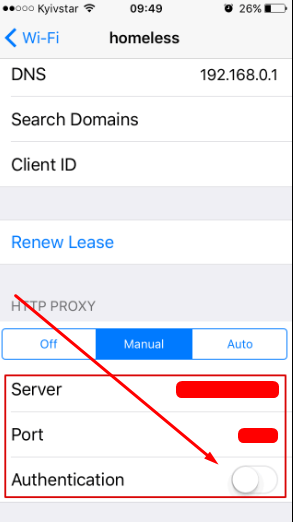
Um sicherzustellen, dass der Proxy funktioniert, starten Sie WhatsApp neu und versuchen Sie, eine Datei oder Nachricht herunterzuladen oder zu senden.
Neuere Versionen von WhatsApp bieten die Möglichkeit, einen Proxy-Server innerhalb der Anwendung einzurichten, aber ihre Wirksamkeit ist ungewiss. In dieser Anleitung werden wir den Proxy-Server auf der Ebene des Android-Geräts konfigurieren, damit alle Anwendungsbrowser, einschließlich WhatsApp, einen privaten Proxy verwenden können.
Es ist wichtig zu beachten, dass private Proxys nicht funktionieren, wenn sie mit mobilen Netzwerken verbunden sind. Es ist notwendig, auf "Wi-Fi" umzuschalten. Wenn Sie beabsichtigen, das mobile Internet zu nutzen, sollten Sie den Kauf von mobilen Proxys speziell für WhatsApp auf Android in Betracht ziehen.
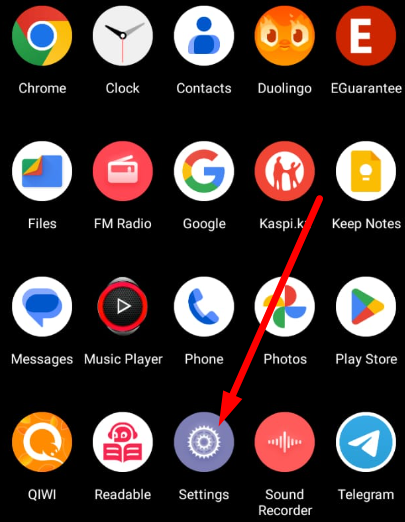
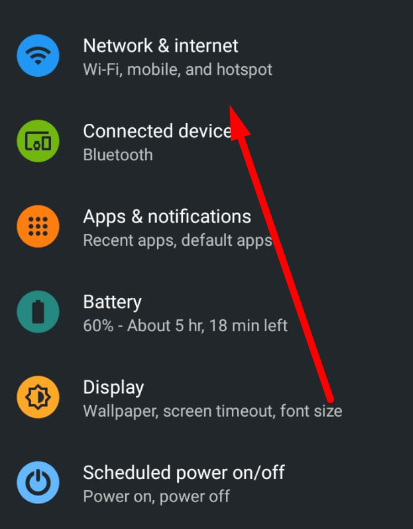
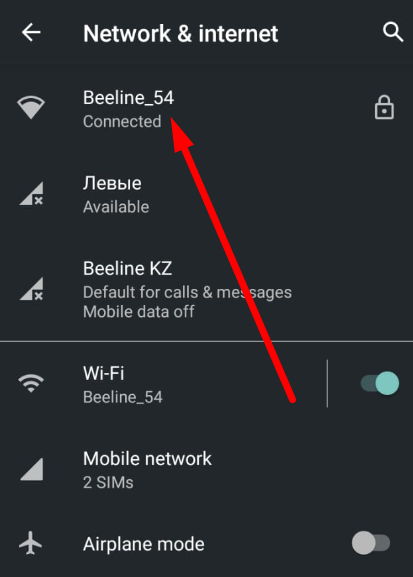
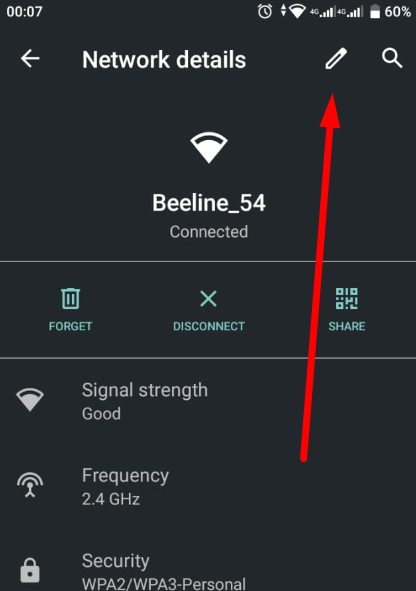
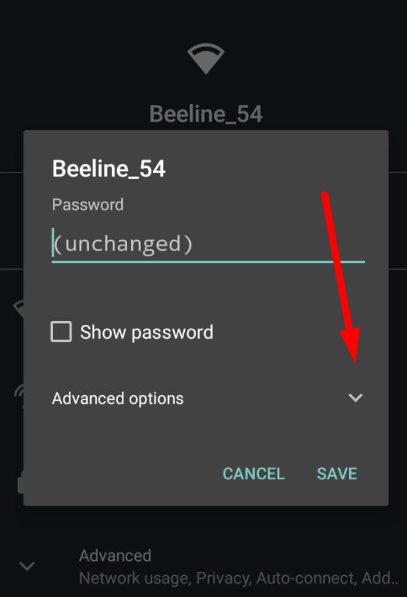
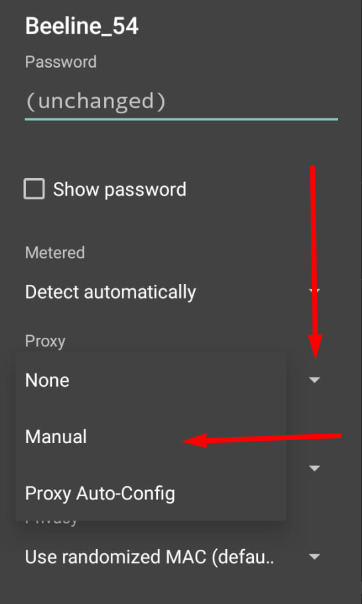
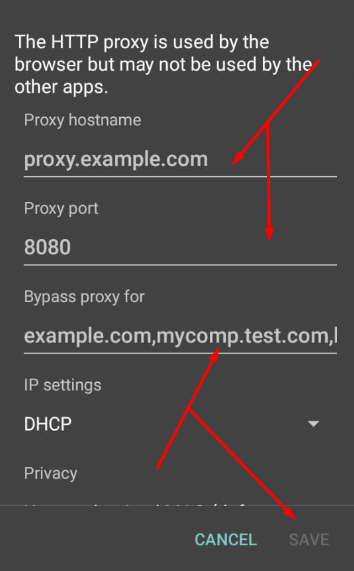
Ihr Internetverkehr wird nun über eine private Proxy-IP geleitet. Zur Einrichtung von Proxy-Servern in WhatsApp mit Login- und Passwort-Autorisierung speziell für die Anwendung und nicht für das gesamte System können Sie andere Anwendungen wie Drony verwenden.
Bemerkungen: 0